Te veel e-mail? Zo overleef je jouw inbox & krijg je weer overzicht
Veel kenniswerkers werken vanuit een volle e-mailinbox. Dat leidt er vaak toe dat je e-mails onnodig vaak ziet, op het verkeerde moment ziet of er juist naar zoekt. Ook is het lastig taken vlot te doen als ze in e-mail verstopt zitten. In dit artikel lees je hoe je je e-mailinbox als een verzamelplaats gebruikt, maar werkt vanuit je agenda en takenlijst.
Werk jij ook vanuit de inbox?
Hoe vaak zou je een gemiddeld e-mailtje zien? Misschien de eerste keer bij binnenkomst. Zeker als je nog allerlei notificaties aan hebt staan, zul je een nieuwe e-mail niet snel over het hoofd zien. Misschien nog een keer als je echt aan je e-mails gaat werken. Is de e-mail niet zo makkelijk weg te werken of kom je tijd tekort, dan maak je de e-mail wellicht ongelezen of je zet er een vlaggetje op. Als je dan wat e-mails ‘waar nog iets mee moet’ gaat doen, zie je die e-mail weer. Of als je tussen de bedrijven door een e-mail nodig hebt voor een bespreking of een telefoontje, dan zie je ook andere e-mails weer even langskomen. En als je de e-mail pas kunt afwerken nadat je weer van iemand anders input hebt gehad, kan die e-mail ook niet uit beeld.
Zo kan het goed zijn dat je bepaalde e-mails wel zeven of acht keer ziet. En soms is ‘zien’ niet zo neutraal als het klinkt. ‘Zien’ kan betekenen dat je er gevoelens bij hebt als ‘Aargh, die moet ook nog!’ of ‘Daar moet ik onderhand eens iets mee’.
Hoe kies je wat je gaat doen?
Als je in je inbox een fikse werkvoorraad hebt staan, hoe kies je dan wat je gaat doen? Zeker als er wat e-mails bijzitten, die een weinig informatieve onderwerpregel hebben. Hoe weeg je de mogelijke acties uit de e-mail af tegen je eigen bedachte acties op je takenlijst? Vaak leidt dat tot een uurtje (of avondje) ‘e-mail doen’. Je begint bij de eerste en komt tot de dertigste e-mail. Morgen verder! Maar wie zegt dat e-mail 31 en 32 eigenlijk de belangrijkste of urgente waren?
En als je wat telefoontjes wil doen, hoe vind je dan de e-mails die een bel-actie bevatten? Je kunt e-mails labelen of een categorie of vlag geven, dat helpt al. Anders moet je de hele e-maillijst doorrollen. En dan kan het nog zijn dat je pas na het herlezen van die e-mail weet wat je precies met dat telefoontje wil bereiken.
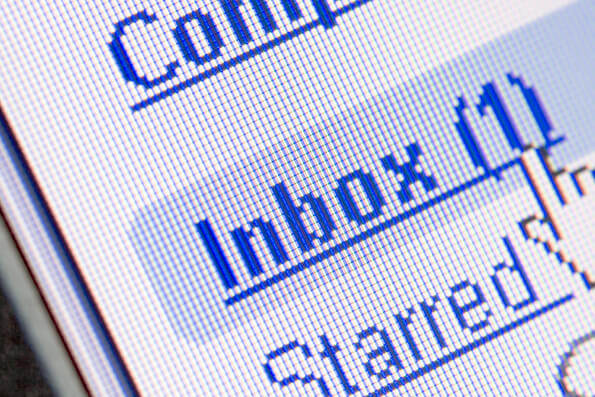
Beslis en ga het dan pas doen
Hoe zou het zijn als je elke e-mail één keer ziet en dan pas weer terug ziet als je ‘m nodig hebt? Voor sommige e-mails is dat nooit. En voor e-mails met bijvoorbeeld een taak erin, dan zie je ze pas op het moment dat je die taak gaat doen. Eén keer zien, beslissing nemen en opruimen. Je inbox (of je inboxen, natuurlijk) is dan een verzamelplek, waar je e-mails binnen komen. En één of enkele keren per dag verwerk je de nieuw binnengekomen e-mails. Je begint bij de nieuwste en elke e-mail gaat uit je inbox naar een plek die past bij de betekenis van die e-mail, dus naar archief, takenlijst, agenda, et cetera.
Inbox Zero
Veel kenniswerkers hebben al de gewoonte e-mails te ordenen, misschien jij ook, en werken volgens het zogenaamde Inbox Zero. Niet dat de inbox de hele dag leeg moet zijn. Daar zou je een dagtaak aan hebben! Inbox Zero betekent dat je niet met je aandacht in de inbox zit en niet uit de inbox werkt. Dat voorkomt dat e-mails die binnenkomen een groot deel van je tijd en aandacht vragen en dat e-mails wegwerken een groot deel van je werk wordt.
Dat betekent ook dat je niet de eerste e-mail inhoudelijk afhandelt, maar pas de taken uit e-mails gaat doen als je alle nieuwe e-mails verwerkt hebt en dus overzicht hebt over alles wat je kunt doen. Bijvoorbeeld die ‘interessante uitnodiging om te spreken’ als taak maken en niet direct beantwoorden. En ook ‘die irritante e-mail die allerlei uitzoekerij met zich meebrengt’ pas doen als je dat de beste keuze vindt. Alleen als je iets meteen en snel kunt doen, dan handel je het meteen af. Vaak wordt hierbij twee minuten als richttijd genoemd. Weg is weg.
Takenlijst
Zet alle e-mails waar voor jou taken in zitten op je takenlijst. Daar voeg je ook je taken aan toe die uit besprekingen, telefoontjes en eigen denkwerk komen. Dat maakt dat als je een takenlijst opent de taken met elkaar om aandacht concurreren en dat de inbox niet te makkelijk alle aandacht wegkaapt. De meeste takenmanagers geven je de mogelijkheid om extra informatie (deadline, context, met wie) bij een taak op te nemen, zodat je betere keuzes kunt maken wat je wanneer doet.
Hoe vaak verwerk je e-mail?
Hoe vaak per dag je nieuwe e-mails wegwerkt, hangt af van de urgentie ervan. Moet je binnen een dagdeel antwoorden? Dan ontkom je niet aan drie a vier verwerkrondes, terwijl voor anderen twee keer per dag kan volstaan. De één begint er de dag mee om te weten of er iets belangrijkste tussenzit, terwijl de ander eerst wat taken gedaan wil hebben om rond 11 uur een kijkje te nemen.
Zonder uitzondering?
Uiteraard kun je snel nieuwe e-mail scannen als je ergens staat te wachten of wil weten of je op een bepaalde e-mail al een antwoord hebt gehad. Een waarschuwing aan alleen die specifieke e-mail en daarop volgende e-mails koppelen, kan dan helpen. Maar als je de inbox echt opent, is het om de nieuwe mails weg te werken.
Ook is het menselijk om e-mails die bij jou op ‘knoppen’ duwen, direct aan te pakken. Bel of mail of doe wat een passende actie is. Maar hopelijk zijn dat uitzonderingen. Zo niet, dan is het weer wijs om uit alle geladen e-mails de juiste te kiezen nadat je ze allemaal bekeken hebt.
Alle e-mails verplaatsen en labelen
Eén keer aanraken betekent dat je elke e-mail verplaatst en dat kost meer tijd dan e-mail gewoon laten staan. De winst in tijd en focus zit er vooral in dat je e-mails niet leest, herleest, en zoekt, of uit het oog verliest. Daarnaast win je tijd wanneer je het gaat doen. Je kiest gerichter en een taak kun je makkelijker doen dan een e-mail.
De winst in tijd en focus zit er vooral in dat je e-mails niet leest, herleest, en zoekt, of uit het oog verliest.
Handige tools
In veel e-mailprogramma’s en apps heb je met een snelle swipe (Spark) of sneltoets (zoals bij Gmail of Outlook) van een mail een taak gemaakt. In Gmail is, als je de sneltoetsen-optie aan hebt staan, shift- genoeg om van een e-mail een taak te maken. In Outlook kun je met ctrl-shift-y, dan de t voor Taken en enter een mail naar een taak omzetten. Voeg details toe en de e-mail kan worden gearchiveerd. De taak zie je als je je takenlijst opent. Werk je met Nozbe of Asana of Evernote voor je taken, dan forward je de e-mail naar dat programma, eventueel met parameters achter het onderwerp zodat de e-mail meteen op de juiste plaats komt te staan. Sommige takenmanagers, zoals Todoist en Nozbe, hebben plug-ins voor e-mailprogramma’s. Daarmee is de overgang van e-mail naar taak snel gemaakt.

Zeven emmertjes
Stel, je hebt een uur of drie niet in je inbox gekeken en je gaat nu je mail verwerken. Open de inbox en begin bij de nieuwste e-mail. Volg onderstaand schema en bepaal wat voor die e-mail de juiste van de zeven mogelijke bestemmingen is. We gebruiken de stappen van Getting Things Done (aff.). De kunst van stressvrije productiviteit van David Allen kun je gebruiken om e-mails op de juiste plaats te zetten.
Lees de eerste e-mail goed genoeg om te weten wat erin staat en wat de bedoeling is. Beantwoord nu de vraag: ‘Zit hier voor mij een actie in?’ En het antwoord daarop is ‘ja’ of ‘nee’.
▾Bij ‘nee’ past die e-mail op één van deze drie plekken:
- Prullenbak. De e-mail is niet meer relevant, kan weg en hoef ik nooit meer te zien.
- Archief. De e-mail bevat geen acties, maar kan nog eens nuttig zijn. Ik moet de e-mail terug kunnen vinden als dat nodig is. Misschien heb je één map Archief of een hele mappenstructuur. Misschien stuur je een bewaar-mail naar Evernote. Misschien label je Gmail e-mails bij wijze van archief. In alle gevallen: uit de inbox.
- Later/Misschien. De e-mail bevat geen actie, maar is interessant, bevat een kans, een goed idee. De Later/Misschien-lijst bekijk je regelmatig om te zien of die ideeën nu misschien wel tot acties leiden. Gebruik je een takenmanager, dan kun je een project of een lijst maken die Later/Misschien heet, waarop je deze e-mails zet. In Outlook kan het een taken- of mailmap zijn. In Gmail een label. In alle gevallen: uit de inbox.
▾Bij ‘ja’ past die e-mail op één van deze vier plekken:
- Doe het meteen als je de actie in twee minuten kunt afronden.
- Delegeer of vraag, neem contact op met iemand die iets te doen heeft in deze e-mail en zet de e-mail daarna op je ‘Wachten Op’-lijst. Vanaf nu kun jij even niks doen en wacht je. Om te zien war je uit hebt staan aan vragen, opdrachten, verzoeken, is een ‘Wachten Op’-lijst handig. ‘Wachten Op’ kan een label in Gmail zijn of een Outlook mail- of takenmap. In je takenmanager kun je een taak aanmaken met als context WachtenOp. In alle gevallen: uit de inbox.
- Zet de e-mail in je agenda als het informatie is die bij een afspraak hoort of als je voor deze e-mail tijd wil blokkeren om eraan te werken. In Outlook is dat ctrl-shift-y, a van agenda en enter. Voeg details toe en alt-s voor opslaan en sluiten. In Gmail open je met de punt (.) het menu voor e-mail verplaatsen. In alle gevallen: uit de inbox.
- Zet de e-mail op je takenlijst als er geen bepaalde tijd is die je ervoor blokkeert, maar er zo snel mogelijk mee aan de slag wil. In Gmail maak je met shift-t snel een taak. In Outlook ctrl-shift-y, t van taken, voeg details toe en alt-s is opslaan en sluiten. Stuur de e-mail door naar je takenmanager als je een externe takenmanager gebuikt. In alle gevallen: uit de inbox.
Als je de laatste e-mail hebt verwerkt, open je jouw agenda en als er geen afspraken zijn, dan pak je jouw takenlijst. Wat is in deze lijst op dit moment voor jou het belangrijkste om te doen?
Ontwikkel een gewoonte
Veel kenniswerkers werken vanuit de inbox omdat e-mail daar nu eenmaal staat en je zeker weet dat je die plaats regelmatig ziet. Dat geldt ook voor je agenda, dus veel kenniswerkers zetten taken in de agenda. Ook als ze niet per se die dag hoeven. Met allerlei geschuif van dien. Mocht je nu opeens met een takenlijst gaan werken of een ‘Wachten Op’-lijst, hoe weet je dan dat je op tijd die e-mails terugziet? Die lijsten toevoegen, betekent dat je de gewoonte moet ontwikkelen daar regelmatig op te kijken. De inbox leeg geeft overzicht, maar het betekent wel dat je op meer plekken moet kijken wat je uit hebt staan.
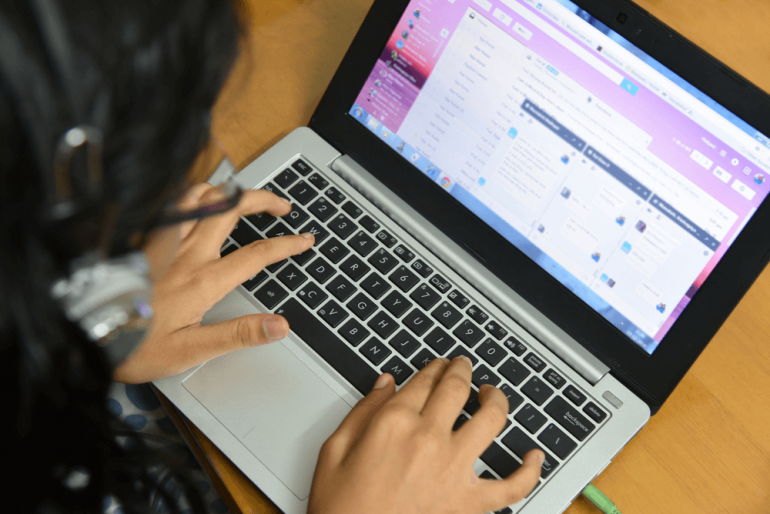
En al die honderden en duizenden e-mails dan?
Heb je nu heel veel e-mails in je inbox – en bij Gmail is een beetje de vraag wat een inbox is en wat archief – dan is het zonde van je tijd om al die e-mails door te werken op zoek naar taken. Waarschijnlijk wordt het aantal taken dat nog relevant is bij e-mails ouder dan 3 a 4 weken al snel minder. Kies een moment waarna voor jou e-mail waarschijnlijk geen taken meer bevat en zet alles ouder dan dat moment in een aparte map of geef het een apart label. Maak er een actie van om die e-mails ooit nog eens door te lezen, maar zet ze voor nu aan de kant.
Mocht je aarzelen of er niet toch een belangrijke e-mail uit beeld verdwijnt, zoek dan op voor jou belangrijke personen, zoek e-mails waarbij jij de enige in het ‘aan’-vak bent, zoek e-mails met bijlage, e-mails gemarkeerd als urgent of e-mails waarin jouw naam staat, bijvoorbeeld @jouwnaam.
Doe je beste werk
Voorkom dat je e-mails vaker dan nodig ziet en dat je uit de diversiteit van de inbox werkt. Met een paar snelle acties heb je de inbox leeg en taken, agenda, archief, ‘Wachten Op’-lijst en Later/Misschien actueel gemaakt om met die lijsten jouw beste werk te doen.
Overleef je inbox in 60 minuten
Eind februari verscheen het boek ‘Overleef je inbox in 60 minuten’ van Arjan Broere met allerlei tips, adviezen en apps om je e-mail makkelijker en beter te gebruiken.


 ChatGPT
ChatGPT 






